Ctrl+J快捷键在PS中有什么不同的用途?
来源:网络收集 点击: 时间:2024-03-13【导读】:
在PS操作中,很多功能都有快捷键,可以提升操作速度和工作效率。其中有一个Ctrl+J快捷键,在不同的场合有不同的用途。本文进行简要的演示。经验有限,不当之处,敬请谅解。品牌型号:Photoshop CS6(Windows版)方法/步骤1/10分步阅读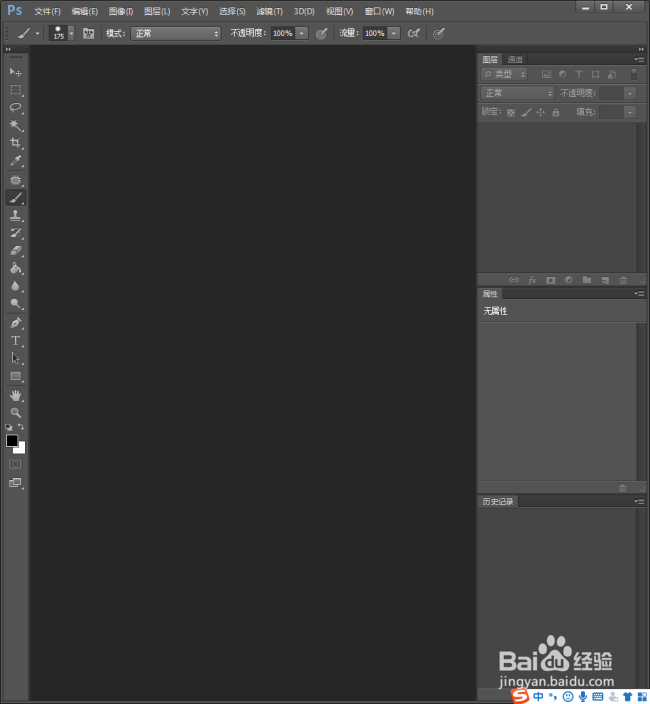 2/10
2/10 3/10
3/10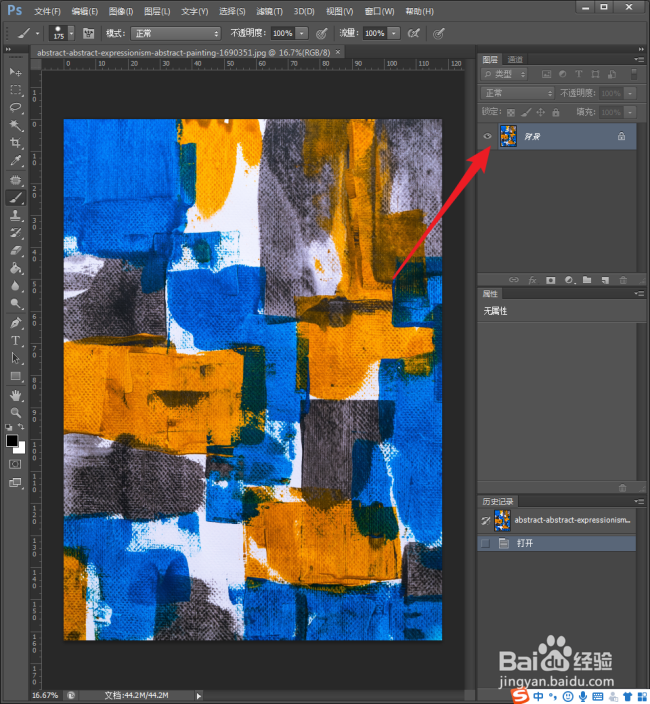 4/10
4/10 5/10
5/10 6/10
6/10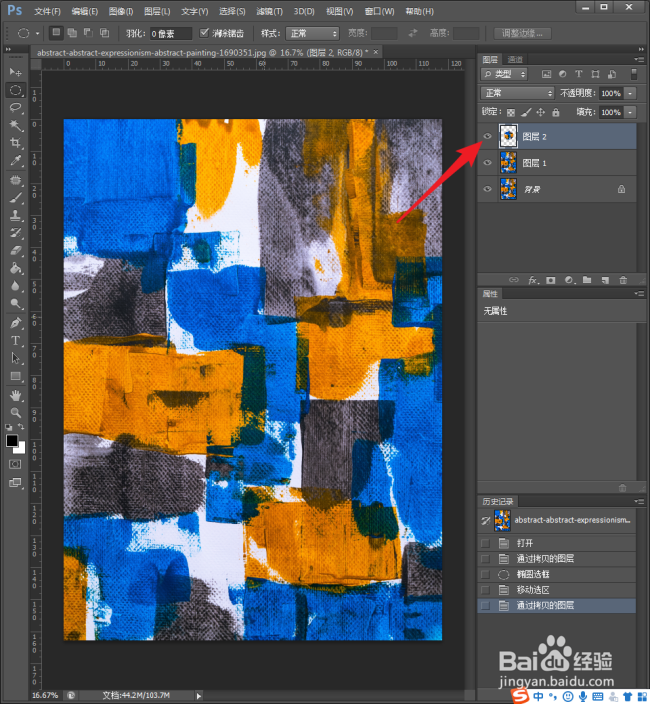 7/10
7/10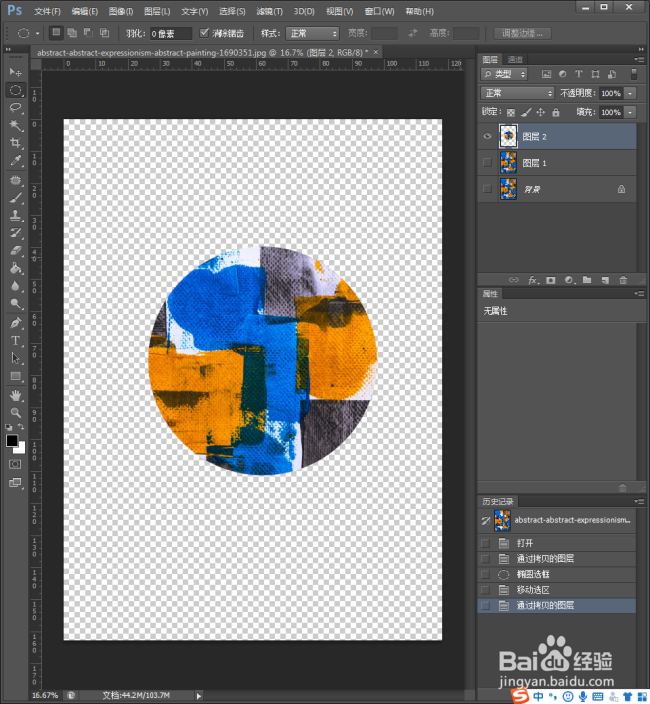 8/10
8/10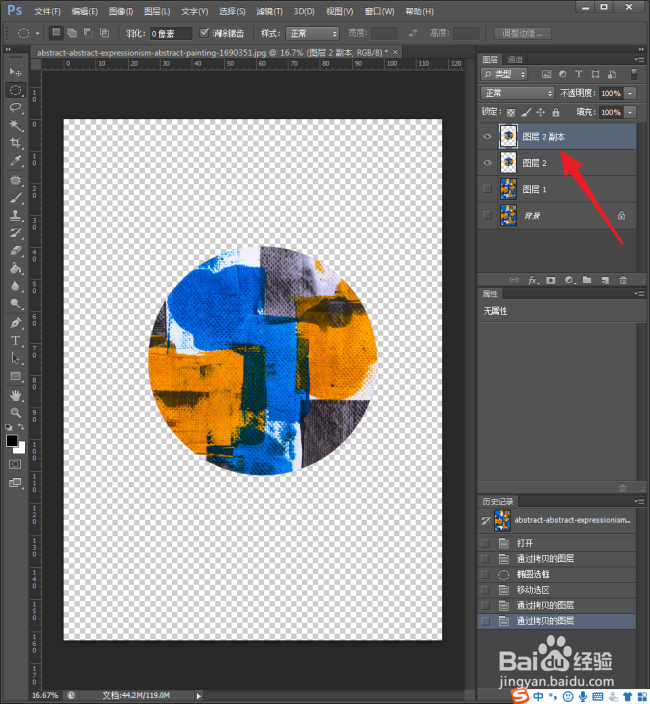 9/10
9/10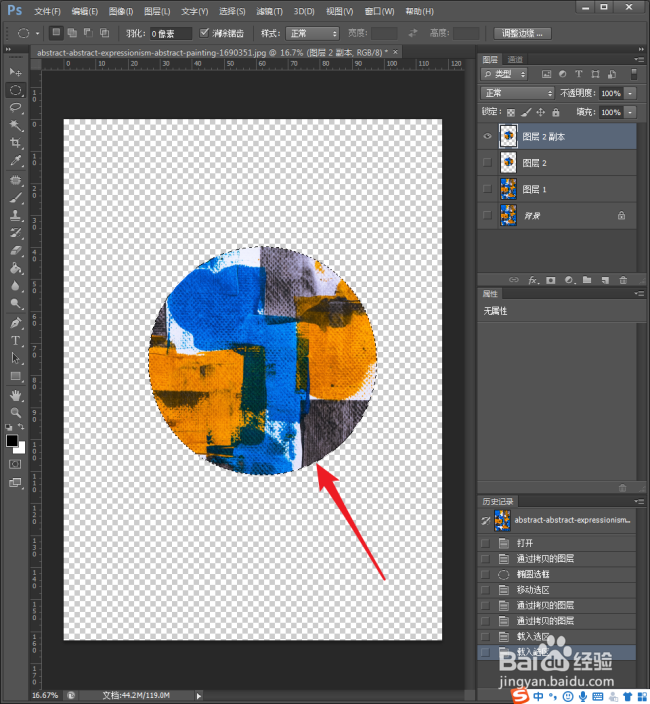 10/10
10/10 注意事项
注意事项
启动Photoshop CS6。
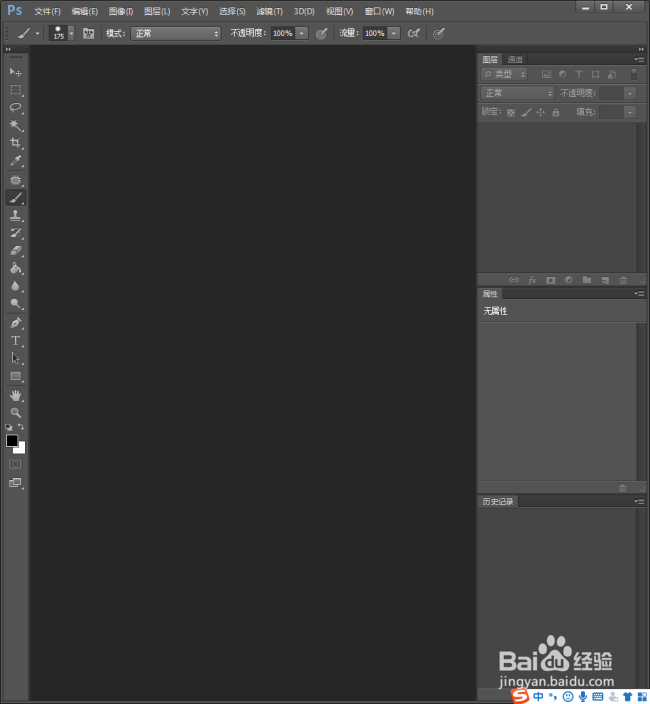 2/10
2/10打开一张图片,作为效果演示。
 3/10
3/10可以看到,当前只有背景图片一个图层。
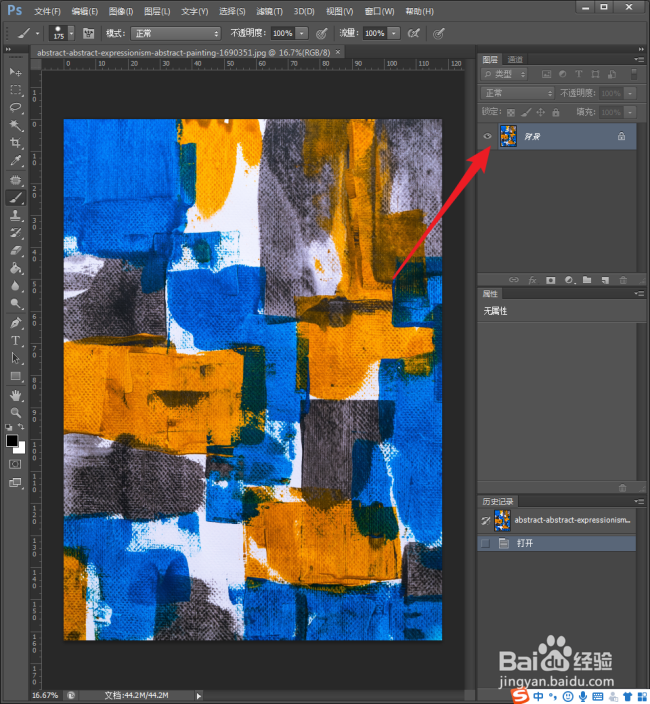 4/10
4/10选中背景图层,按Ctrl+J,将直接得到一个新的图层1,即此时Ctrl+J起到的作用是快速复制图层。
 5/10
5/10接下来,使用椭圆形选框工具,在图片中绘制一个选区。
 6/10
6/10此时,再按Ctrl+J,就出现了一个新的图层2。
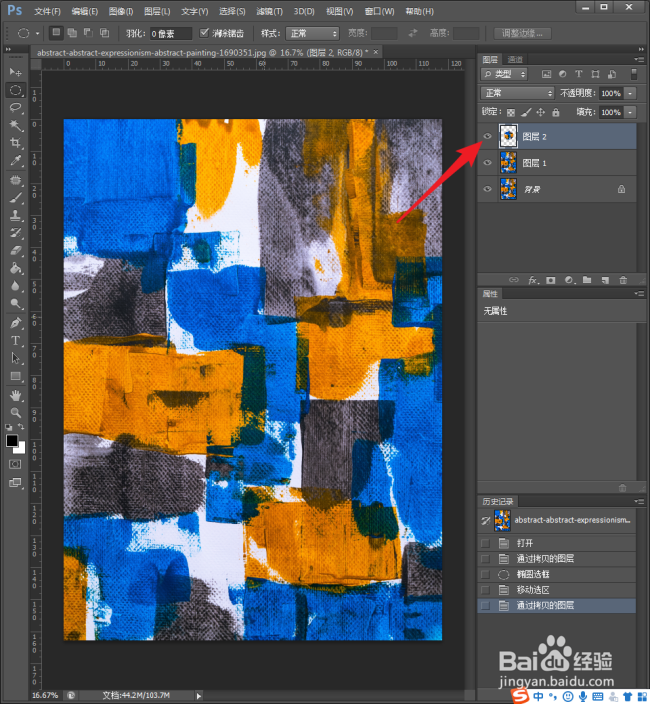 7/10
7/10仅显示图层2,可以看到,显示的就是刚才用椭圆形选框工具绘制的区域。这就表示,刚才的Ctrl+J起到的作用是把选区建立为一个图层。
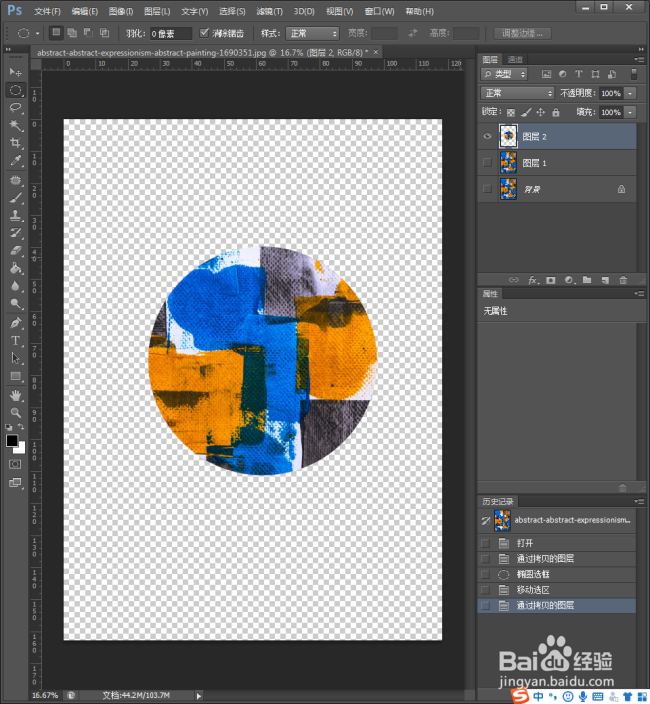 8/10
8/10选中图层2,又按Ctrl+J,又得到了图层2副本这个图层,也就是复制图层。
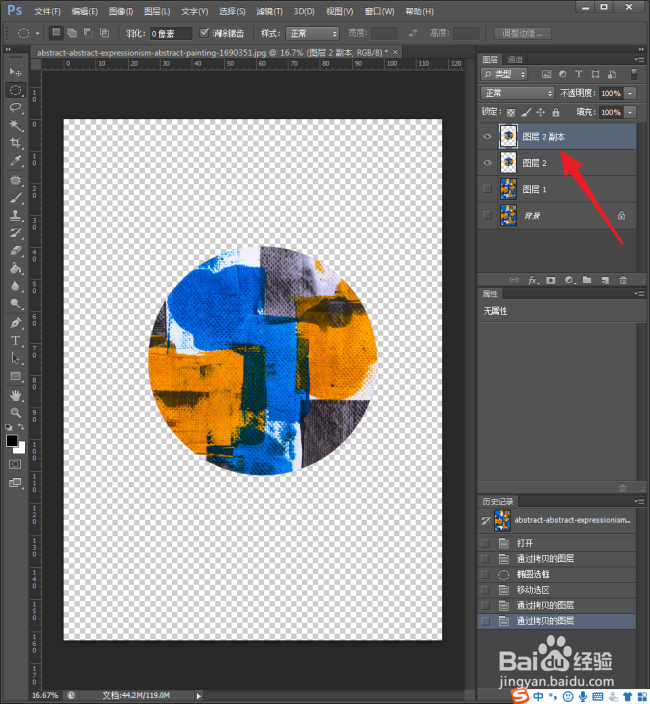 9/10
9/10按住Ctrl,点击图层2副本缩略图,则得到图片所在区域的选区。
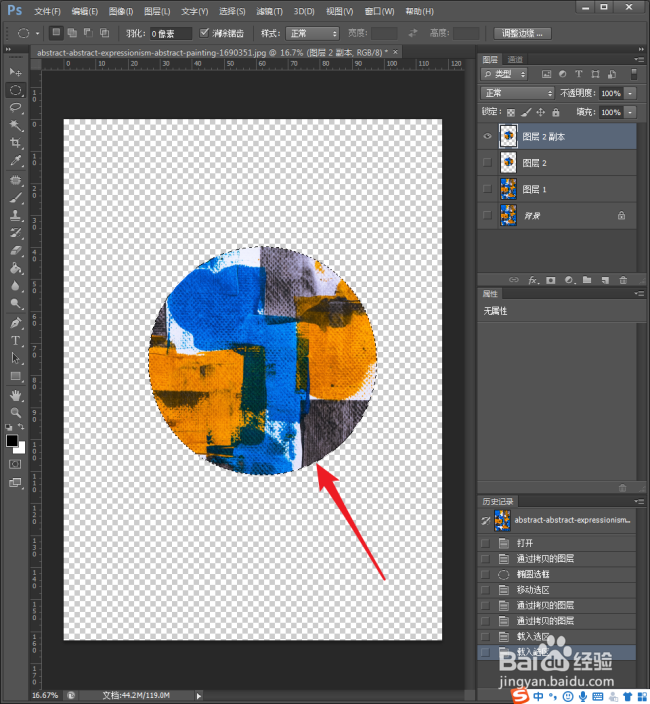 10/10
10/10此时再按Ctlr+J,选中的图片又载入到了一个新的图层3中。
 注意事项
注意事项总言之,有选区的情况下,Ctrl+J的作用是复制选区并自动载入到一个新的图层中。没有选区的情况下,Ctrl+J的作用是复制选择的图层建立一个新的图层。
PSPHOTOSHOP快捷键版权声明:
1、本文系转载,版权归原作者所有,旨在传递信息,不代表看本站的观点和立场。
2、本站仅提供信息发布平台,不承担相关法律责任。
3、若侵犯您的版权或隐私,请联系本站管理员删除。
4、文章链接:http://www.1haoku.cn/art_342171.html
上一篇:ps快速选择工具怎么去掉不要的部分
下一篇:ps抠图后如何处理边缘
 订阅
订阅